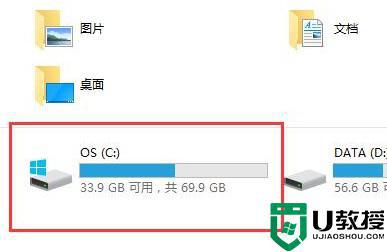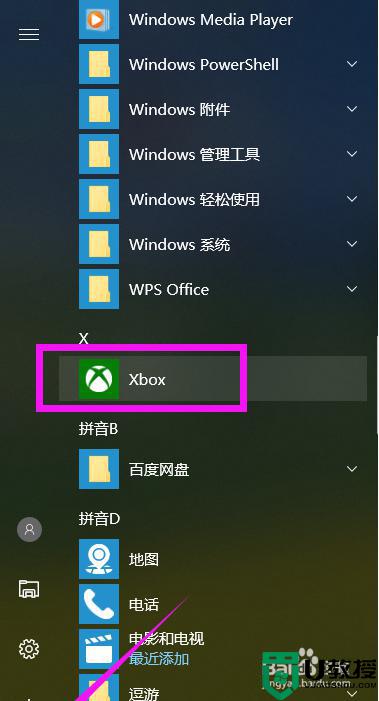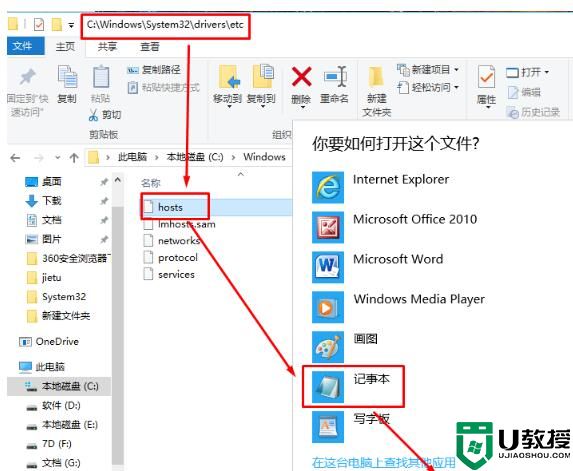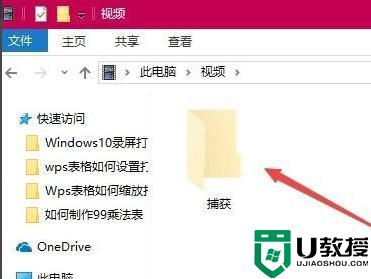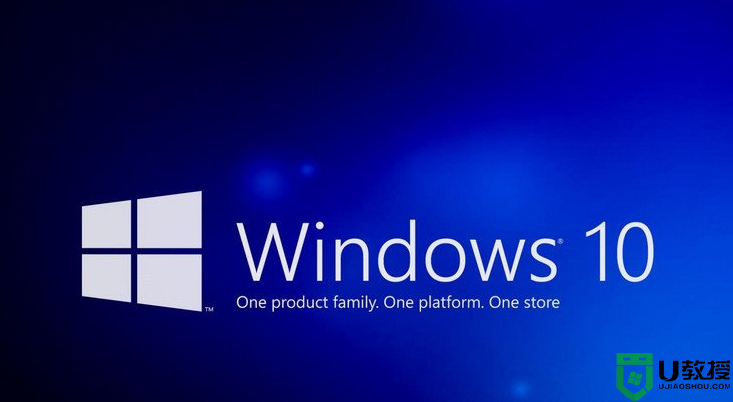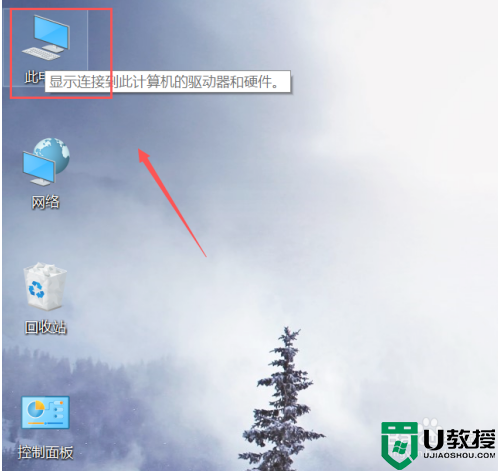win10系统hosts文件在哪里 打开win10hosts文件的方法
时间:2021-03-20作者:mei
hosts文件是一个没有扩展名的系统文件,它的主要作用是能加快域名解析,另外,还可以通过修改hosts来屏蔽掉一些视频网站的广告。。工作中经常需要修改hosts文件,升级win10系统后很多小伙伴不知道在哪里打开hosts文件,找了很久都没找着,别着急,本篇教程分享一下打开win10hosts文件的操作方法。
具体方法如下:
1、从桌面进入“计算机”,双击打开“C盘”。
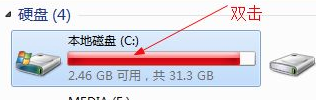
2、依次双击打开“windows”→“System32”→“drivers”→“etc”。
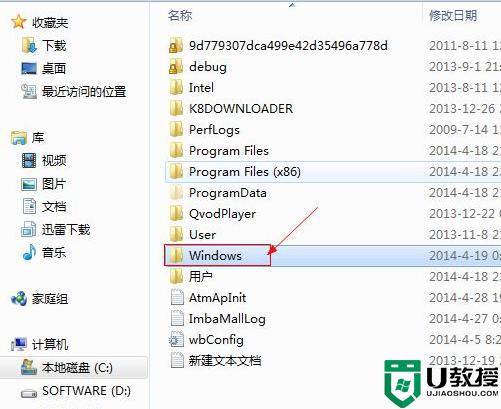
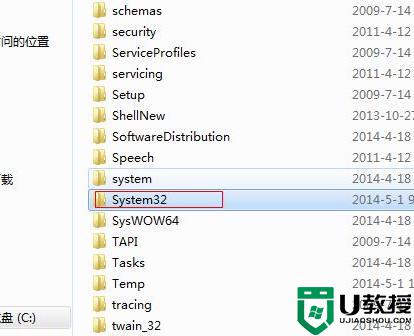
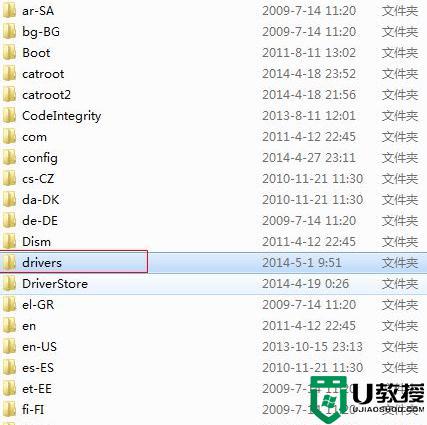
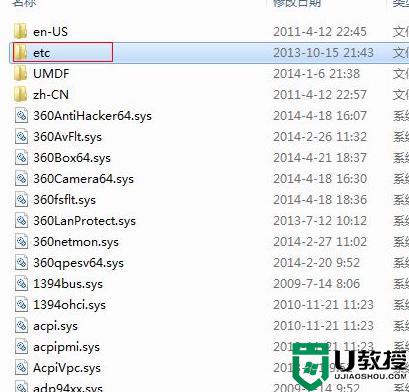
3、在“etc”文件夹中,用记事本打开“hosts”文件。
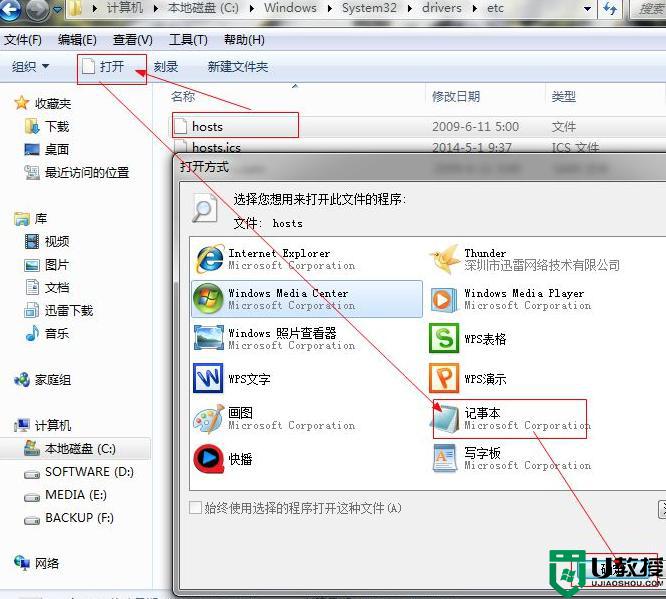
有时候需要修改一下win10系统hosts文件内容,如果不会的小伙伴可以试试上文教程步骤操作。